Nota: Se stai cercando di abilitare il tuo task manager se è stato disabilitato dal tuo amministratore o da qualche virus, dai un'occhiata a questo post. Questo suggerimento è per disabilitare il task manager, non abilitarlo.
A volte è necessario disabilitare il task managerper offrire ai clienti un accesso limitato in una rete o per impedire ad altri utenti di svolgere un'attività specifica. Ci sono più software disponibili per questo scopo, ma il modo migliore è disabilitarlo usando Editor dei criteri di gruppo locale che è integrato in Windows e non richiede l'installazione di alcun software.
Per cominciare dovrai aprire Editor dei criteri di gruppo locale, per farlo vai a Correre ed entra gpedit.msc.

Ora vai a Configurazione utente > Modelli amministrativi > Sistema > Ctrl + Alt + Canc Opzioni come mostrato nello screenshot qui sotto.
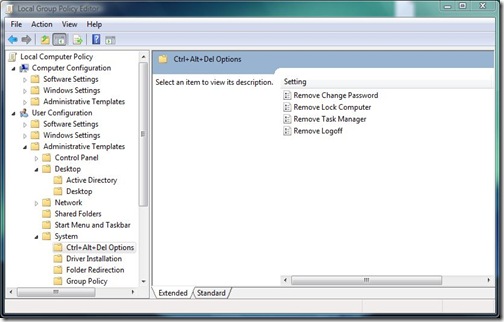
Ora fai semplicemente doppio clic su Rimuovi Task Manager e vedrai una finestra di dialogo, seleziona Abilitato e clicca ok come mostrato di seguito.
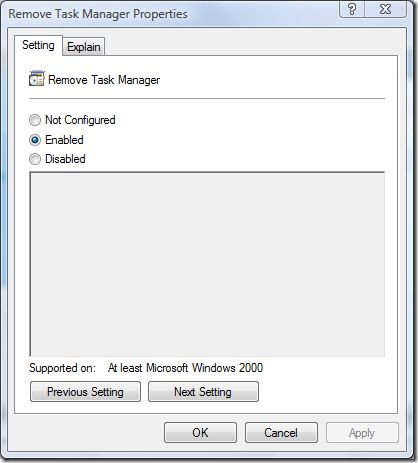
Ora vedrai che Task Manager del tuo computer è stato disabilitato. Per abilitare indietro, selezionare Non configurato. Questo è tutto, non è stato semplice.
Hai domande, suggerimenti o feedback? Sentiti libero di lasciare un commento.








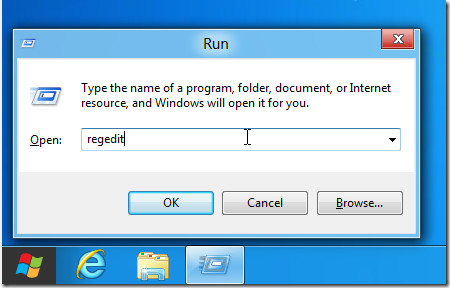




Commenti